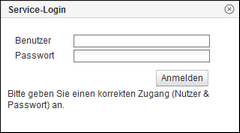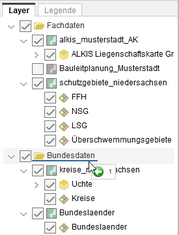Auf dem Reiter "Layer" werden die Inhalte der Karte aufgelistet.
Die Reihenfolge der Inhalte definiert die Reihenfolge der jeweiligen Karten im Kartenbereich.
Die Inhalte werden je nach Typ und Status mit verschiedenen Symbolen gekennzeichnet und bieten unterschiedliche Funktionalitäten:
Kartendienste:
• : Der geladene Kartendienst (Service) ist aktiv (sichtbar). Klicken Sie mit der rechten Maustaste auf den Kartendienst, um dessen Kontextmenü zu öffnen.
: Der geladene Kartendienst (Service) ist aktiv (sichtbar). Klicken Sie mit der rechten Maustaste auf den Kartendienst, um dessen Kontextmenü zu öffnen.
• : Der geladene Kartendienst (Service) ist nicht aktiv (unsichtbar). Klicken Sie auf die Checkbox vor dem Eintrag, um den Kartendienst sichtbar zu schalten.
: Der geladene Kartendienst (Service) ist nicht aktiv (unsichtbar). Klicken Sie auf die Checkbox vor dem Eintrag, um den Kartendienst sichtbar zu schalten.
• : Der Dienst ist nicht verfügbar und kann nicht angezeigt werden.
: Der Dienst ist nicht verfügbar und kann nicht angezeigt werden.
• : Der geladene, abgesicherte WMS-Kartendienst (Service) ist nicht aktiv (unsichtbar). Klicken Sie auf den Dienst, um sich an dem abgesicherten Dienst anzumelden und ihn nach erfolgreicher Authentifizierung sichtbar zu schalten. Bei diesen abgesicherten Diensten handelt es sich immer um WMS-Dienste.
: Der geladene, abgesicherte WMS-Kartendienst (Service) ist nicht aktiv (unsichtbar). Klicken Sie auf den Dienst, um sich an dem abgesicherten Dienst anzumelden und ihn nach erfolgreicher Authentifizierung sichtbar zu schalten. Bei diesen abgesicherten Diensten handelt es sich immer um WMS-Dienste.
Ordner
Das Ordnersymbol kennzeichnet einen Ordner, in dem mehrere Dienste zusammengefasst sein können.
Über einen Ordner können alle untergeordneten Kartendienste (und Ordner) aktiviert, bzw. deaktiviert werden. Weiterhin lässt sich ein Ordner auf- oder zuklappen:
• :Aktiver, geschlossener Ordner. Klicken Sie auf den Pfeil, um den Ordner aufzuklappen oder auf die Checkbox, um den Ordner zu deaktivieren.
:Aktiver, geschlossener Ordner. Klicken Sie auf den Pfeil, um den Ordner aufzuklappen oder auf die Checkbox, um den Ordner zu deaktivieren.
• : Aktiver, geöffneter Ordner. Klicken Sie auf den Pfeil, um den Ordner zuzuklappen oder auf die Checkbox um den Ordner samt Inhalte zu deaktivieren.
: Aktiver, geöffneter Ordner. Klicken Sie auf den Pfeil, um den Ordner zuzuklappen oder auf die Checkbox um den Ordner samt Inhalte zu deaktivieren.
• : Inaktiver, geschlossener Ordner. Klicken Sie auf den Pfeil, um den Ordner aufzuklappen oder auf die Checkbox um den Ordner samt Inhalte zu aktivieren.
: Inaktiver, geschlossener Ordner. Klicken Sie auf den Pfeil, um den Ordner aufzuklappen oder auf die Checkbox um den Ordner samt Inhalte zu aktivieren.
• : Inaktiver, geöffneter Ordner. Klicken Sie auf den Pfeil, um den Ordner zuzuklappen oder auf die Checkbox um den Ordner samt Inhalte zu deaktivieren.
: Inaktiver, geöffneter Ordner. Klicken Sie auf den Pfeil, um den Ordner zuzuklappen oder auf die Checkbox um den Ordner samt Inhalte zu deaktivieren.
Gruppenlayer / Layer:
• : Dieses Symbol kennzeichnet einen Gruppenlayer. Klicken Sie mit der rechten Maustaste auf den Gruppenlayer, um dessen Kontextmenü zu öffnen.
: Dieses Symbol kennzeichnet einen Gruppenlayer. Klicken Sie mit der rechten Maustaste auf den Gruppenlayer, um dessen Kontextmenü zu öffnen.
•Layer in einem Kartendienst werden mit folgenden Symbolen je nach Geometrie der dargestellten Daten gekennzeichnet. Klicken Sie mit der rechten Maustaste auf den Layer, um dessen Kontextmenü zu öffnen.
• Layer in einem WMS- oder WFS-Dienst: In WMS- und WFS-Diensten werden Layer nicht nach ihrem Geometrietyp mit einem Symbol unterschieden.
Layer in einem WMS- oder WFS-Dienst: In WMS- und WFS-Diensten werden Layer nicht nach ihrem Geometrietyp mit einem Symbol unterschieden.
•Gruppenlayer  und Layer
und Layer  , die grau dargestellt sind, sind ausgeschaltet und müssen über das Setzen eines Hakens aktiviert werden, um Sie in der Karte sichtbar zu schalten.
, die grau dargestellt sind, sind ausgeschaltet und müssen über das Setzen eines Hakens aktiviert werden, um Sie in der Karte sichtbar zu schalten.
•Gruppenlayer  oder Layer
oder Layer  , die einen Maßstabsbalken im Symbol haben und grau dargestellt sind, werden im aktuellen Maßstab nicht dargestellt. Zusätzlich erscheint der Name des Layers/Gruppenlayers Grau. Zoomen Sie weiter in die Karte hinein oder heraus, um den Layer angezeigt zu bekommen.
, die einen Maßstabsbalken im Symbol haben und grau dargestellt sind, werden im aktuellen Maßstab nicht dargestellt. Zusätzlich erscheint der Name des Layers/Gruppenlayers Grau. Zoomen Sie weiter in die Karte hinein oder heraus, um den Layer angezeigt zu bekommen.
Klicken Sie mit der rechten Maustaste auf einen Layer, um dessen Kontextmenü zu öffnen. Hier werden Ihnen Funktionen zum Zoomen auf die Ausdehnung des Layers, zum Excel-Export und ein Auswahlwerkzeug angeboten.
• : Entfernen Sie das Häkchen aus der Kontrollbox, um den Layer unsichtbar zu schalten.
: Entfernen Sie das Häkchen aus der Kontrollbox, um den Layer unsichtbar zu schalten.
• : Über das nach rechts zeigende Pfeilsymbol links neben einem Verzeichnis oder Dienst kann ein zugeklapptes Verzeichnis oder ein zugeklappter Dienst aufgeklappt werden.
: Über das nach rechts zeigende Pfeilsymbol links neben einem Verzeichnis oder Dienst kann ein zugeklapptes Verzeichnis oder ein zugeklappter Dienst aufgeklappt werden.
• : Über das nach unten zeigende Pfeilsymbol links neben einem Verzeichnis oder Dienst kann ein aufgeklapptes Verzeichnis oder ein aufgeklappter Dienst zugeklappt werden.
: Über das nach unten zeigende Pfeilsymbol links neben einem Verzeichnis oder Dienst kann ein aufgeklapptes Verzeichnis oder ein aufgeklappter Dienst zugeklappt werden.
• : Dieses Symbol kennzeichnet einen Hyperlink für den danebenstehenden Layer.
: Dieses Symbol kennzeichnet einen Hyperlink für den danebenstehenden Layer.